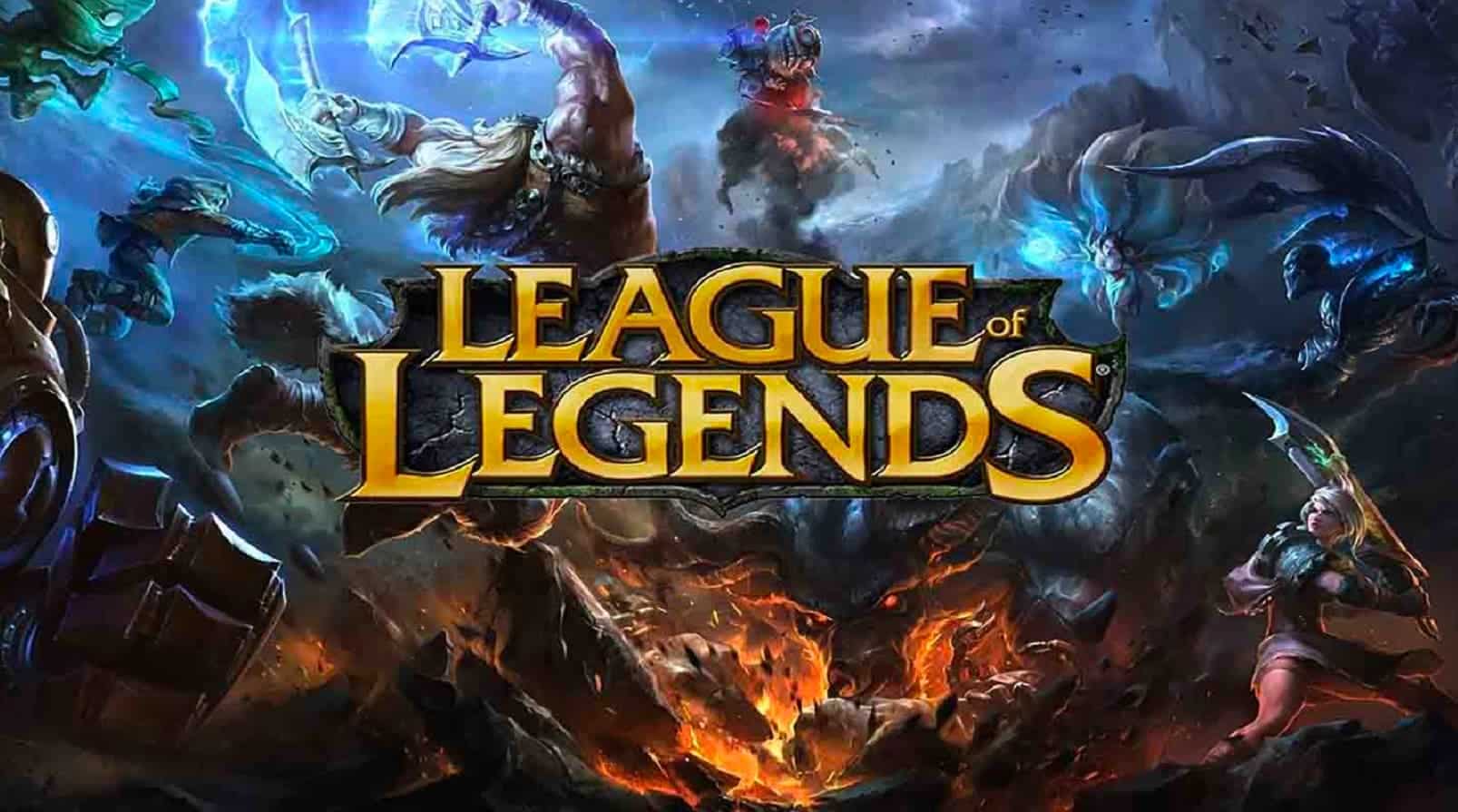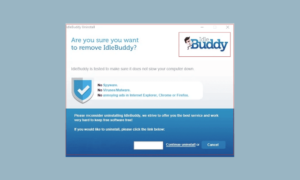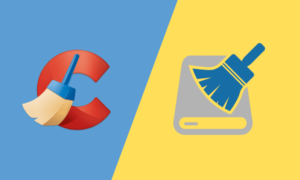TLa liga de leyendas es un juego de equipos. Tiene más de 140 campeones con los que puedes elegir jugar. El juego es gratis; por lo tanto, no hay necesidad de preocuparse por gastar dinero extra para adquirirlo. La liga de leyendas es un juego popular entre los amantes de los juegos. Las investigaciones indican que es uno de los videojuegos más jugados a nivel mundial, con más de 100 millones de juegos cada mes.
Si eres nuevo en este popular juego, primero deberías aprender a instalarlo en tu sistema operativo Windows, ya que el proceso no es tan directo como podrías pensar. Este artículo asume que ya tienes el juego League of Legends instalado en tu computadora. Por lo tanto, nuestro principal objetivo es mostrarte cómo desinstalar el juego de tu sistema operativo Windows 10 por completo.
Es peligroso usar accesos directos como herramientas de desinstalación, ya que hay muchos de ellos en el mercado y puede adquirir los desinstaladores incorrectos que podrían dañar su computadora. La mayoría de los sitios web tienden a alojarlos, pero según la investigación, es evidente que la mayoría de las herramientas son maliciosas y, por lo tanto, representan una amenaza para los usuarios.
Nota: No necesita ninguna herramienta de desinstalación o software para desinstalar League of Legends de su computadora. Todo lo que necesita es que se ciña a las guías proporcionadas en este artículo.
Tabla de contenidos
Desinstalación de League of Legends en Windows 10
Hay dos métodos que se pueden utilizar para desinstalar el juego League of Legends. Este artículo cubrirá todos los métodos, por lo que no debe preocuparse, ya que lo cubrimos.
Método 1
Siga los pasos proporcionados para desinstalar el juego League of Legends de su PC con Windows 10.
Paso 1) Navega hasta el panel de control.
Puede hacer esto abriendo su «menú Inicio» desde la barra de tareas. Ahora escriba «Panel de control». El panel de control aparecerá en la opción de búsqueda, como se muestra en la imagen a continuación. Ábralo haciendo clic en el botón «Entrar» en su teclado.

abrir el panel de control desde el menú de inicio
Paso 2) Abra la sección «Programas».
Debajo de la pantalla del panel de control, navegue hasta la sección «Programas» y haga clic en ella. Aparecerá una pantalla de programas y funciones. En la primera opción, como se indica en nuestra captura de pantalla a continuación, haga clic en «Desinstalar un programa».

seleccione desinstalar un programa
Paso 3) Desinstale o cambie un programa.
En el siguiente paso, deberá ubicar el programa de juego de league of legends en la lista de programas instalados que se proporciona en esta sección, como se muestra en la imagen a continuación:

desinstalar league of legends
Una vez que ubique el programa league of legends, tiene tres métodos para desinstalarlo:
Método 1: Primero, haga doble clic en el programa y aparecerá el menú de desinstalación. Siga las instrucciones en pantalla para completar, luego desinstale el juego de su computadora.

haga doble clic para desinstalar league of legends
Método 2: Una vez que ubique el programa que se va a desinstalar, haga clic en él, luego verifique en la barra sobre la lista de programas como se muestra, luego haga clic en desinstalar. Siga las instrucciones que aparecen en pantalla para completar el proceso de desinstalación con éxito.

desinstalar league of legends método 2
Método 3: Una vez que ubique el juego de league of legends para desinstalar, haga clic derecho sobre él y seleccione la opción de desinstalación. Siga todas las indicaciones en pantalla provistas para completar el proceso de desinstalación como lo hizo anteriormente con los dos primeros métodos.

haga clic derecho para desinstalar league of legends
Eso es todo. Ha desinstalado con éxito la liga de leyendas de su sistema operativo Windows 10.
Método 2
Siga los pasos que se proporcionan aquí para completar el proceso de desinstalación de League of Legends:
Paso 1) Busque la aplicación «Agregar o quitar programas» en Windows 10
Para obtener esta herramienta, abra el menú de inicio que se encuentra en la barra de tareas o presione rápidamente el botón «Windows» en su teclado e inicie el menú de inicio. Ahora escriba «Agregar o quitar programas» en la barra de búsqueda. Se proporcionarán sugerencias similares a su término de búsqueda. A continuación, ubique la herramienta y presione el botón «Enter» en su teclado.

añadir o eliminar programas
Nota: En la mayoría de las ocasiones, el programa o herramienta de búsqueda aparecerá como el primero en la lista de sugerencias proporcionada. De lo contrario, no utilice el botón «Entrar». En su lugar, utilice el mouse, ya que el botón «Enter» inicia el primer programa en la lista de resultados de búsqueda.
Paso 2) Ubica la «League of Legends»
Desde la barra de búsqueda «Aplicaciones y características» de league of legends. La búsqueda filtrará los resultados del juego. Una vez que encuentre el juego, como se ve en la captura de pantalla a continuación, vaya al paso 3.

localizar liga de leyendas
Paso 3) Desinstala el juego League of Legends
Después de filtrar los resultados de la búsqueda a la liga de leyendas, seleccione el juego y haga clic en «Desinstalar» para desinstalar el juego de su sistema operativo Windows 10.

haga clic en desinstalar league of legends
Paso 4: confirma el proceso de desinstalación
Después de activar la opción de desinstalación en el paso 3, ahora confirme el proceso de desinstalación presionando el botón «Desinstalar» como se muestra en la imagen a continuación:

confirmar la desinstalación de la liga de leyendas
Nota: este proceso es vital ya que ayuda a evitar que los usuarios desinstalen accidentalmente programas de sus sistemas operativos Windows 10.
Eso es todo. League of legends se ha desinstalado de su sistema operativo Windows 10.
Ahora que se ha completado el proceso, debemos verificar a continuación para confirmar que el juego se ha eliminado por completo.
Confirmar si los archivos de League of Legends se han eliminado por completo de su disco duro
- Ahora navegue hasta el directorio C: ya que es el directorio predeterminado donde está instalado League of Legends.
- Confirma si hay carpetas o archivos relacionados con el juego league of legends
- Elimina los archivos de configuración antiguos que se usaron anteriormente para instalar el juego.
- Después de eliminar, reinicie su PC.
El proceso esta hecho. Hemos desinstalado el juego y nos hemos asegurado de que se ha eliminado correctamente de nuestro disco.
Conclusión
No es necesario que se trabaje con herramientas y software de desinstalación innecesarios, ya que el proceso es bastante fácil y manejable. En su lugar, pruébelo siguiendo todos los pasos y probando todos los métodos proporcionados en este artículo. Esperamos que pueda eliminar o desinstalar League of Legends de su computadora con Windows 10.